[视频]Win10教育版怎样关闭系统更新
关于孙杨Win10教育版怎样关闭系统更新,期待您的经验分享,滴水之恩,来日我当涌泉相报
!
 visualname 2018-05-30 11:32:42 45985人看过 分享经验到微博
visualname 2018-05-30 11:32:42 45985人看过 分享经验到微博更新:2024-01-27 10:09:58头条经验
来自360文库https://wenku.so.com/的优秀用户visualname,于2018-05-30在生活百科知识平台总结分享了一篇关于“Win10教育版怎样关闭系统更新汤姆福特”的经验,非常感谢visualname的辛苦付出,他总结的解决技巧方法及常用办法如下:
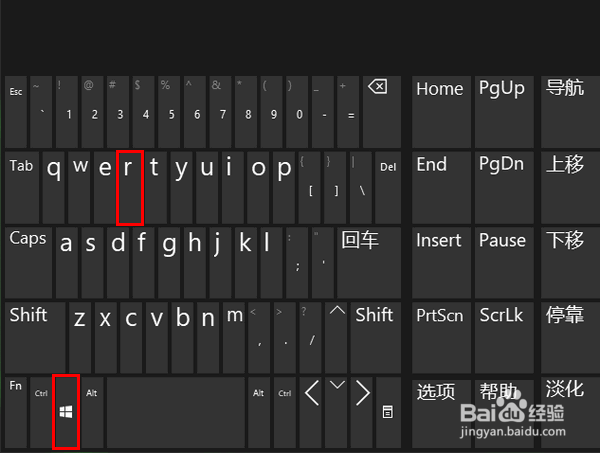 [图]2/7
[图]2/7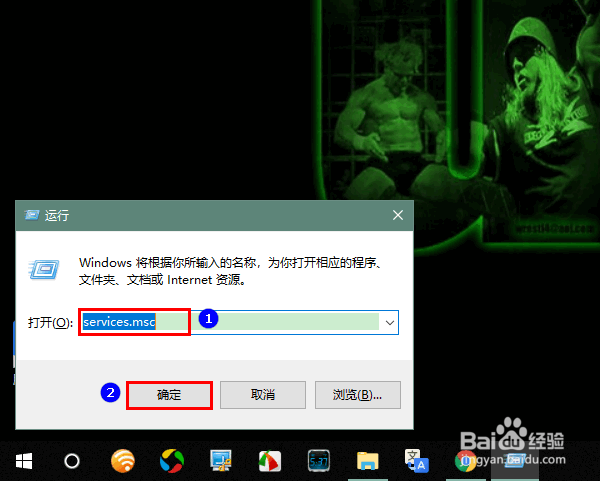 [图]3/7
[图]3/7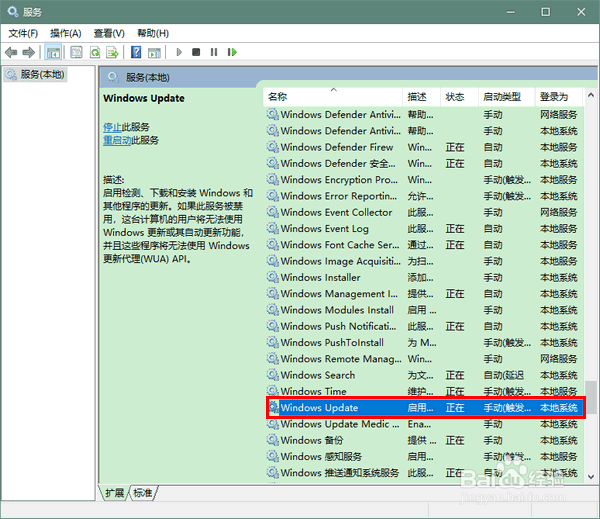 [图]4/7
[图]4/7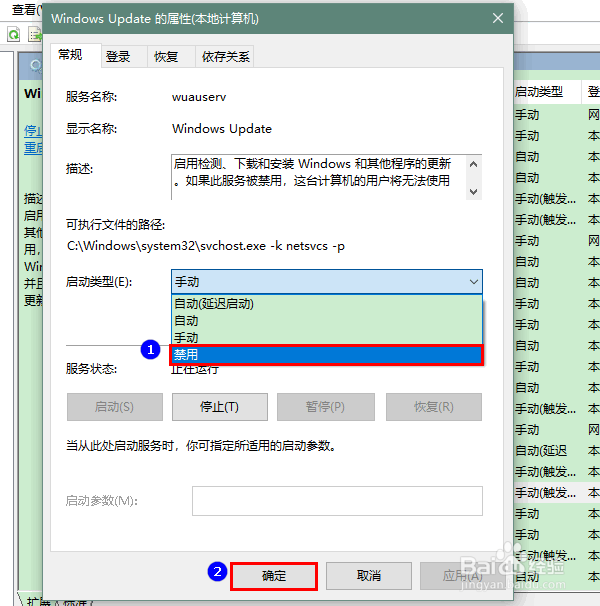 [图]5/7
[图]5/7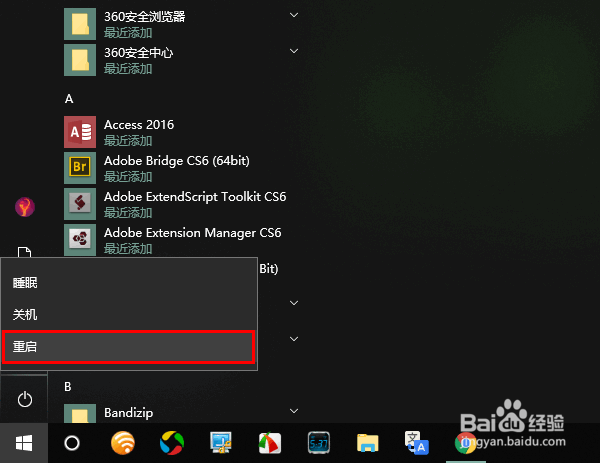 [图]6/7
[图]6/7 [图]7/7
[图]7/7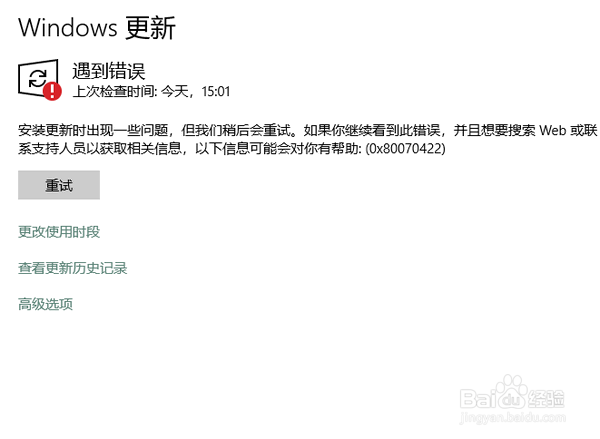 [图]操作系统WIN10服务系统更新
[图]操作系统WIN10服务系统更新
作为一个面向广大师生的 Windows 系统版本,Win10 教育版一经问世,便受到了大家的喜爱。相比那些基础版本,它拥有了更多的控制功能,组件也更为强大。比如,它可以根据自己的需要,随意地开启或关闭系统更新。那么,Win10 教育版究竟如何关闭系统更新呢?
工具/原料
Win10教育版操作方法:
1/7分步阅读首先,同时按下键盘上的 Win 键和 R 键,打开运行窗口。
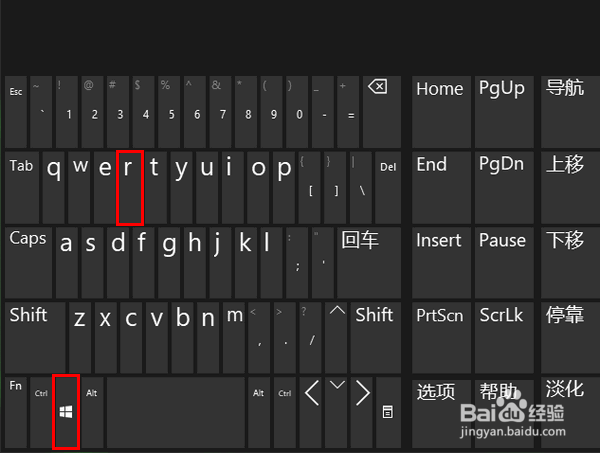 [图]2/7
[图]2/7打开运行窗口之后,输入 services.msc,再点击“确定”。
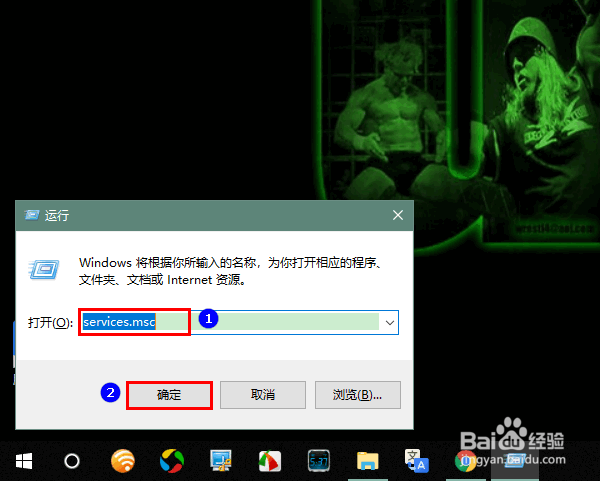 [图]3/7
[图]3/7这时,就会打开“服务”窗口。在这个窗口中找到 Windows Update 一项,双击。
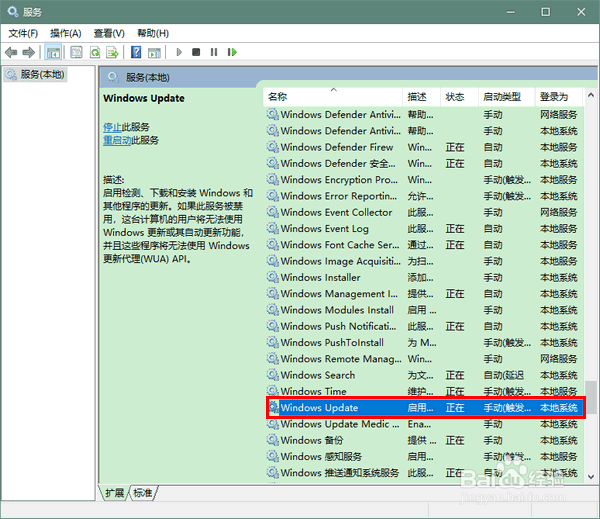 [图]4/7
[图]4/7在打开的属性窗口中,点击“启动类型”一项后的下拉箭头,选择“禁用”。然后,再点击“确定”关闭属性窗口。
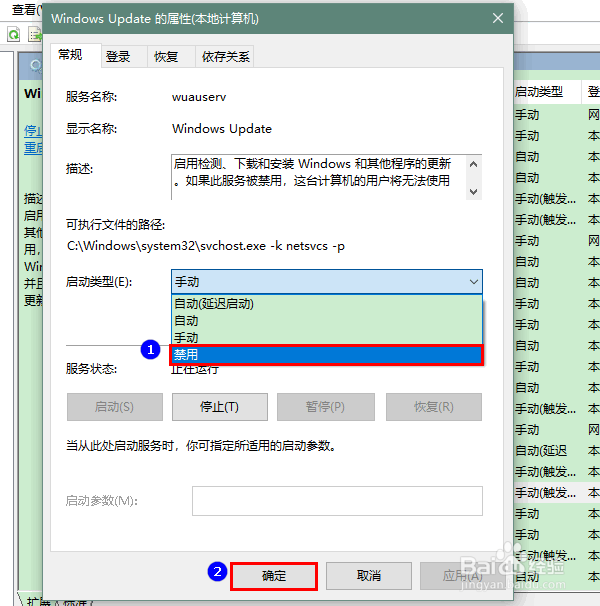 [图]5/7
[图]5/7最后,重启系统以便使更改生效。
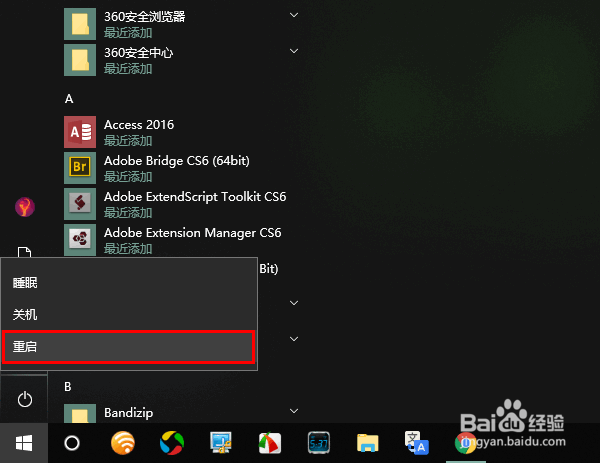 [图]6/7
[图]6/7在此需要提醒大家的是,当我们关闭系统更新服务并重启系统之后,如果再去打开“设置”-“更新和安全”-“Windows 更新”,会发现“检查更新”的按钮仍然是可用的。
 [图]7/7
[图]7/7但是,当你点击该按钮试图检查更新时,则会出现更新出错的提示。
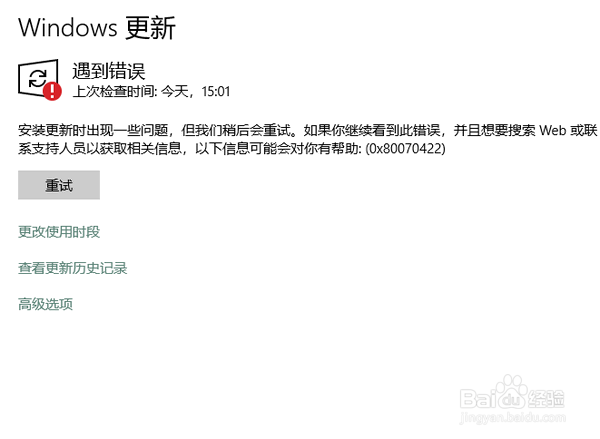 [图]操作系统WIN10服务系统更新
[图]操作系统WIN10服务系统更新编辑于2018-05-30,内容仅供参考并受版权保护
经验备注
我发现了这篇经验很有用:你也认同《Win10教育版怎样关闭系统更新》的经验分享有价值,就请和朋友们一起分享吧。另外,Win10教育版怎样关闭系统更新的经验内容仅供参考,如果您需解决具体问题(尤其法律、医学等领域),建议您详细咨询相关领域专业人士。经验知识实用生活指南-解决你所有的生活难题!未经许可,谢绝转载。本文网址:https://www.5058.cn/article/c35dbcb0a7cc8e8916fcbc3a.html
母婴/教育经验推荐
- Q[视频]有知道PS如何将图片转为黑白照片
- Q有多少怀孕半个月的症状
- Q学习新生儿打嗝怎么办?
- Q为什么怎样练好钢笔字?
- Q多久怎样选择优质的外教培训
- Q告诉图解胎儿成长过程
- Q怎么做读书笔记怎么写
- Q每日一问怀孕半个月的症状
- Q每日一问中位数怎么求
- Q重磅钢琴五线谱入门
- Q你知道怎么写策划书
- Q什么样的定义法等计算函数y=ln(12x^2+2x+5)的导...
- Q可以用乐高拼一个简单房子步骤
- Q免费论文开题报告的书写内容以及格式
- Q什么情况怎么查看计算机等级考试报名是否成功
- Q哪里怎么提高学习效率
- Q请问毕业论文任务书怎么写(模板)
- Q有办法怎样用修改符号修改病句
- Q好不好干货,一起学习多种方法计算y=9x.2+1.9...
- Q怎样提高生男孩几率的方法?
- Q[视频]微信自动扣费怎么取消
- Q3D Max如何切换视图
- Q[视频]假如电脑设置了登录密码怎么取消
- Q[视频]帮忙vivo手机自动弹出广告怎么关闭
已有 31164 位经验达人注册
已帮助 273521 人解决了问题

